iphone引导式访问设置办法详细说明 iphone引导式访问有啥用
时间:2023/6/21作者:未知来源:盘绰网教程人气:
- [摘要]iphone引导式访问设置方法详解:第一步,在iphone主屏幕上打开设置-通用-辅助功能,在窗口的最下方点击引导式访问并开启。然后,我们可以根据自己的需求设置密码、时间限制。而在开启辅助功能快捷键...
iphone引导式访问设置方法详解:
第一步,在iphone主屏幕上打开设置-通用-辅助功能,在窗口的最下方点击引导式访问并开启。然后,我们可以根据自己的需求设置密码、时间限制。
而在开启辅助功能快捷键之后,我们只需要连按3次Home键就能启动该功能。
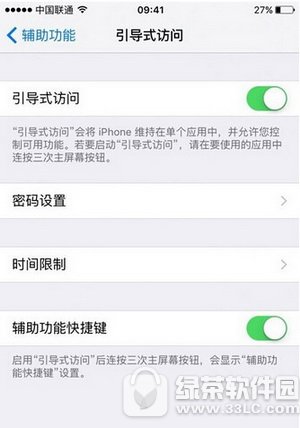
第二步,返回辅助功能,打开连按主屏幕按钮三次,勾选引导式访问,一般是默认勾选的。
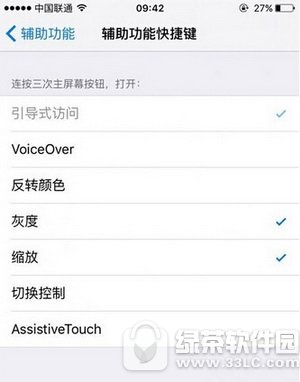
第三步,打开任意一个应用程序,比如电话,按Home三次,选择引导式访问即可,退出引导式访问也是按Home三次,输入之前设置的密码或者使用Touch ID就能退出这项功能。
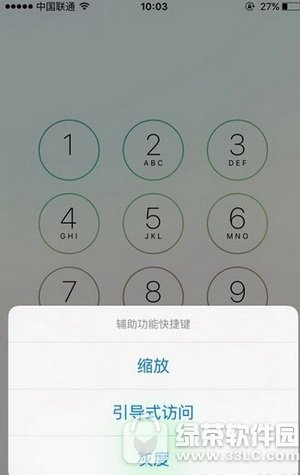
iphone引导式访问有什么用?
“引导式访问”将iPhone或iPad保存在单个应用程序中,并允许您控制其中可用的功能。若要启用引导式访问,请在您要使用的应用程序中连续三次主屏幕按钮(Home键)。
苹果应用引领新的上网速度革命,给您带来超快体验。